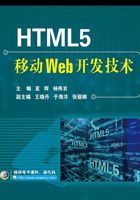
上QQ阅读APP看书,第一时间看更新
2.2 PC浏览器中模拟移动开发与测试
为了提高开发效率,必须有代码的测试工具,这样的测试工具也有很多,如Opera Mobile移动端测试工具、浏览器自带的移动端测试工具等。本节以Chrome浏览器为主进行介绍。Chrome浏览器模拟了主流的手机,并且引擎是Webkit。对于Chrome浏览器,Mobile Emulation(移动测试模拟器)是在Chrome 32版本之后才有的,笔者使用的是Chrome 53版本,并建议把浏览器升级为最新版本。
1.启动模拟器
打开Chrome浏览器,在地址栏中输入http://www.baidu.com,按〈F12〉键,进入开发者工具界面,如图2-3所示。

图2-3 Chrome开发模式界面
整个页面分为左右两个区域,左侧为内容模拟显示区域,右侧是模拟控制区域,图2-3中1所指为Responsive的下拉列表框,可以选择移动端设备的型号,如iPhone 5、iPhone 6Plus、Galaxy S5、Nexus 5X和iPad等,如果在下拉列表框中没有要选择的设备型号,可以选择Edit选项,进入Settings Emulated Devices界面,添加相应型号的设备。图2-3中2所指图标为More options按钮,可以对模拟显示区域进行设置,图2-3中3所指为Customize and Control DevTools按钮,它是用来对模拟控制区域进行设置的。
2.运行实例代码
在文本编辑器中输入下列代码,以first.html为文件名进行保存,并在Chrome浏览器中打开。

显示结果如图2-4所示。

图2-4 Chrome代码演示
在使用Chrome浏览器时,由于版本不同,它的界面与操作会有一些区别,读者应根据自己浏览器的实际情况来操作。